
Dalam tutorial ini, kami akan menunjukkan kepada Anda cara menginstal phpMyAdmin dengan Nginx di Ubuntu 18.04 LTS. Bagi Anda yang belum tahu, phpMyAdmin adalah klien berbasis web yang ditulis dalam PHP untuk mengelola database MySQL dan MariaDB. Ini menyediakan antarmuka web yang mudah digunakan untuk mengakses dan mengelola database Anda. Untuk memudahkan penggunaan bagi banyak orang, phpMyAdmin diterjemahkan ke dalam 72 bahasa dan mendukung bahasa LTR dan RTL.
Artikel ini mengasumsikan Anda memiliki setidaknya pengetahuan dasar tentang Linux, tahu cara menggunakan shell, dan yang terpenting, Anda meng-host situs Anda di VPS Anda sendiri. Instalasi cukup sederhana dan mengasumsikan Anda sedang berjalan di akun root, jika tidak, Anda mungkin perlu menambahkan 'sudo ' ke perintah untuk mendapatkan hak akses root. Saya akan menunjukkan kepada Anda langkah demi langkah instalasi phpMyAdmin dengan Nginx di server Ubuntu 18.04 LTS (Bionic Beaver).
Prasyarat
- Server yang menjalankan salah satu sistem operasi berikut:Ubuntu 18.04 LTS (Bionic Beaver).
- Sebaiknya Anda menggunakan penginstalan OS baru untuk mencegah potensi masalah.
- Akses SSH ke server (atau cukup buka Terminal jika Anda menggunakan desktop).
- Seorang
non-root sudo useratau akses keroot user. Kami merekomendasikan untuk bertindak sebagainon-root sudo user, namun, karena Anda dapat membahayakan sistem jika tidak berhati-hati saat bertindak sebagai root.
Instal phpMyAdmin dengan Nginx di Ubuntu 18.04 LTS Bionic Beaver
Langkah 1. Pertama, pastikan bahwa semua paket sistem Anda mutakhir dengan menjalankan apt-get berikut perintah di terminal.
sudo apt-get update sudo apt-get upgrade
Langkah 2. Menginstal phpMyAdmin di Ubuntu 18.04 LTS.
Gunakan perintah ini untuk menginstal PHPMyAdmin di Ubuntu 18.04:
sudo apt install phpmyadmin
Penginstal akan meminta Anda untuk memilih server web yang harus dikonfigurasi secara otomatis untuk menjalankan phpMyAdmin. Tidak ada opsi untuk memilih Nginx, tekan TAB untuk memilih OK, dan lalu Enter. Kami akan mengonfigurasi Nginx di bagian berikutnya.
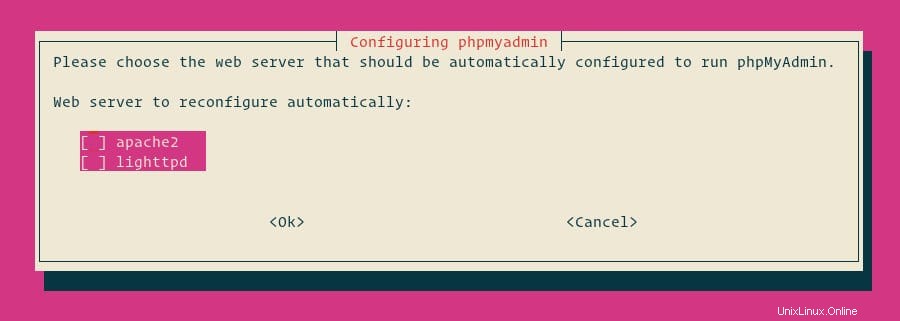
Selanjutnya, penginstal akan menanyakan apakah Anda ingin menggunakan alat dbconfig-common untuk menyiapkan database. Pilih Ya dan tekan Enter.
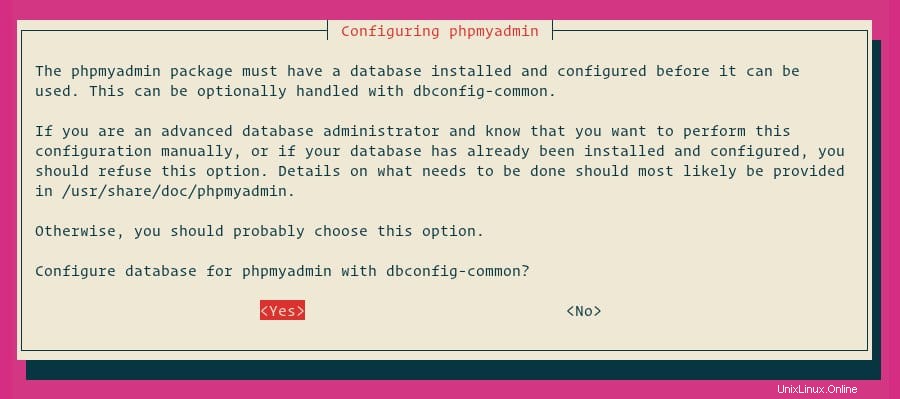
Masukkan kata sandi untuk phpMyAdmin untuk mendaftar ke database, pilih OK, dan tekan Enter.
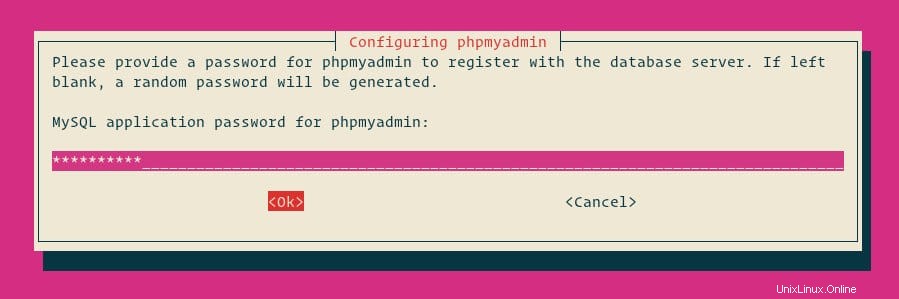
Anda akan diminta untuk mengonfirmasi kata sandi, memasukkan kata sandi yang sama, pilih OK, dan tekan Enter.
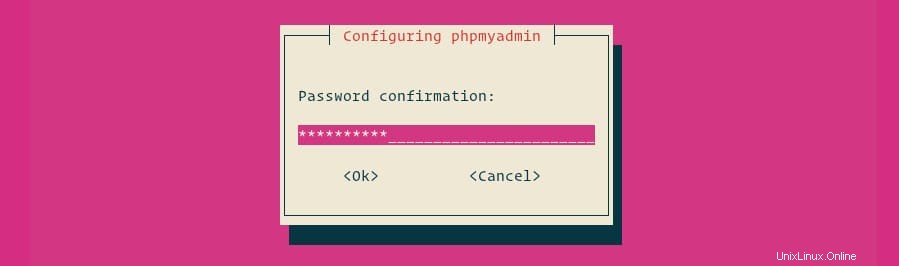
Langkah 3. Konfigurasikan MySQL Administratif.
Mulai dengan masuk ke server MySQL sebagai pengguna root:
sudo mysql
Dari dalam shell MySQL, jalankan perintah berikut yang akan membuat pengguna administratif baru dan memberikan izin yang sesuai:
CREATE USER 'padmin'@'localhost' IDENTIFIED BY 'change-with-your-secure-password';GRANT ALL PRIVILEGES ON *.* TO 'padmin'@'localhost' WITH GRANT OPTION;
Langkah 4. Konfigurasikan Nginx untuk melayani phpMyAdmin.
Di Nginx, file host virtual dapat ditemukan di etc/nginx/snippets direktori. Mari kita buat file bernama “phpmyadmin.conf ”:
sudo nano /etc/nginx/snippets/phpmyadmin.conf
Tambahkan konten berikut:
location /phpmyadmin {
root /usr/share/;
index index.php index.html index.htm;
location ~ ^/phpmyadmin/(.+\.php)$ {
try_files $uri =404;
root /usr/share/;
fastcgi_pass unix:/run/php/php7.2-fpm.sock;
fastcgi_index index.php;
fastcgi_param SCRIPT_FILENAME $document_root$fastcgi_script_name;
include /etc/nginx/fastcgi_params;
}
location ~* ^/phpmyadmin/(.+\.(jpg|jpeg|gif|css|png|js|ico|html|xml|txt))$ {
root /usr/share/;
}
} Kemudian, tambahkan baris berikut ke setiap blok server domain tempat Anda ingin mengakses phpMyAdmin menggunakan:domain.com/phpmyadmin:
include snippets/phpmyadmin.conf;
### /etc/nginx/conf.d/domain.com.conf
server {
# . . . other code
include snippets/phpMyAdmin.conf;
# . . . other code
} Langkah 5. Terakhir, uji phpMyAdmin.
Sekarang buka browser Anda dan jelajahi http://your-ip-address/phpMyAdmin dan PHPMyAdmin Anda akan menanyakan pengguna dan kata sandi instalasi MySQL Anda, Anda dapat menggunakan root sebagai pengguna dan kata sandi root MySQL, atau pengguna/kata sandi MySQL lainnya.
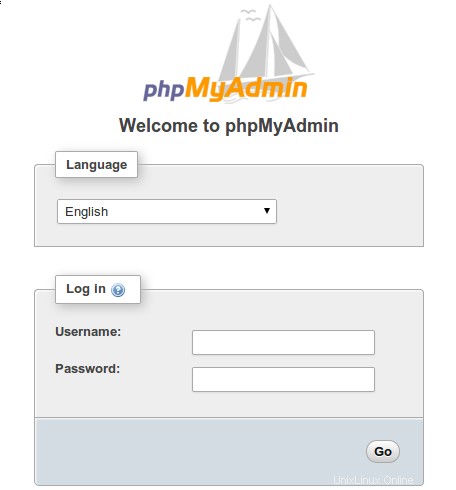
Selamat! Anda telah berhasil menginstal phpMyAdmin. Terima kasih telah menggunakan tutorial ini untuk menginstal phpMyAdmin dengan Nginx di sistem Ubuntu 18.04 LTS. Untuk bantuan tambahan atau informasi yang berguna, kami sarankan Anda untuk memeriksa situs resmi phpMyAdmin.